iOS 17 is de nieuwste versie van Apple's mobiele besturingssysteem en bracht veel nieuwe functies en verbeteringen met zich mee. Een van de gerapporteerde bugs in iOS 17 is echter dat de signaalbalk uit de statusbalk verdwijnt. Heeft u te maken met dezelfde iOS 17-signaalbalk die geen probleem vertoont?
De iOS 17-signaalbalk verdwijnt kan een frustrerend probleem zijn, omdat het hierdoor moeilijk kan worden om uw signaalsterkte te controleren en te zien of u een goede ontvangst heeft. In dit bericht worden de belangrijkste oorzaken van het verdwijnende probleem van de signaalbalk besproken en worden enkele mogelijke oplossingen geboden.
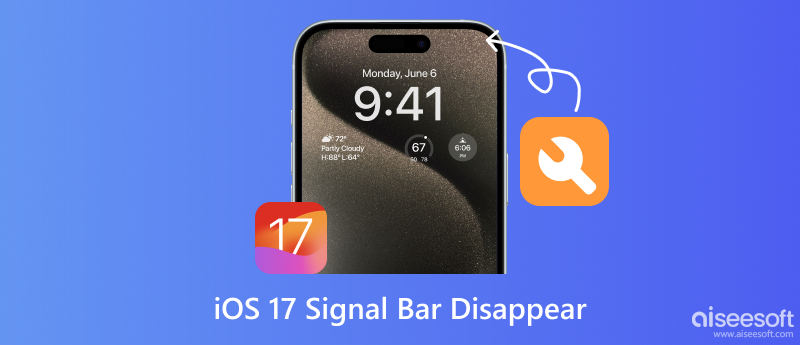
Het probleem met het verdwijnen van de signaalbalk in iOS 17 kan zich op een aantal manieren manifesteren. Het meest voorkomende symptoom is dat de WIFI- en mobiele balkjes verdwijnen uit de statusbalk bovenaan het scherm. Ze verdwijnen steeds op het startscherm. Maar bij het overschakelen naar een ander scherm of het openen van een app verschijnt het verdwijnende draaggolfsignaal weer. In dit deel wordt gesproken over mogelijke oorzaken voor het verdwijnen van de signaalbalk in iOS 17.
Het is mogelijk dat een softwarefout in het nieuwe systeem ervoor zorgt dat de signaalbalk van iOS 17 niet wordt weergegeven. Als uw netwerkinstellingen verouderd of beschadigd zijn, kan dit ook tot signaalproblemen leiden. Providerinstellingen zijn bestanden die uw iPhone of iPad gebruikt om verbinding te maken met uw mobiele netwerk. In zeldzame gevallen blijft de iOS 17-signaalbalk verdwijnen vanwege een hardwareprobleem met uw iPhone of iPad.
Het verdwijnende probleem met de signaalbalk kan het moeilijk maken om de huidige signaalsterkte te beoordelen. Het kan van invloed zijn op de algemene functies om op betrouwbare wijze te bellen of gebeld te worden, berichten te verzenden of toegang te krijgen tot mobiele gegevens. Als u het probleem met het verdwijnen van de signaalbalk in iOS 17 ondervindt, zijn er enkele handige oplossingen die u kunt proberen op te lossen.
Wanneer de Wi-Fi- en mobiele pictogrammen of indicatoren van uw iPhone ontbreken na de iOS 17-update, kunt u proberen naar een andere plaats te gaan en controleren of dat helpt om uw signaalsterkte te verbeteren en de signaalbalk opnieuw te laten verschijnen.
Als de vliegtuigmodus is ingeschakeld, moet u deze uitschakelen. In de vliegtuigmodus worden alle mobiele en Wi-Fi-verbindingen uitgeschakeld. Als u verbonden bent met een Wi-Fi-netwerk, probeer dan Wi-Fi uit te schakelen om te zien of de signaalbalk opnieuw verschijnt. Omdat wifi soms de sterkte van het mobiele signaal kan verstoren.
Opnieuw opstarten kan kleine problemen gemakkelijk oplossen software problemen en herstel de zichtbaarheid van de signaalbalken. Wanneer de signaalbalken op iOS 17 verdwijnen, kunt u uw apparaat uitschakelen, een paar minuten wachten en het vervolgens weer inschakelen.
Zoals hierboven vermeld, kunnen verouderde of beschadigde netwerkinstellingen ervoor zorgen dat het iOS 17-signaal geen probleem vertoont. Om updates van de providerinstellingen te controleren en te installeren, gaat u naar Algemeen in de app Instellingen en kiest u de Over optie en tik op Carrier. Het is ook belangrijk om uw iPhone of iPad bijgewerkt te houden naar de nieuwste iOS-versie en het risico op bugs te verkleinen.
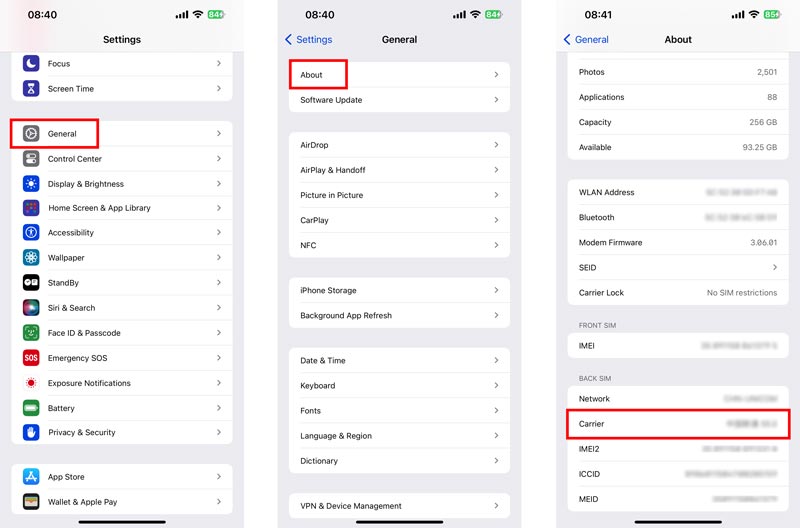
Uw netwerkinstellingen resetten kan eventuele tijdelijke storingen verhelpen die mogelijk het probleem met de signaalbalk veroorzaken. Ga naar Instellingen, tik op Algemeen en kies vervolgens Reset om uw netwerkinstellingen opnieuw in te stellen.

Als u alle bovenstaande stappen voor probleemoplossing heeft geprobeerd en het probleem blijft bestaan, moet u mogelijk de professionele tool gebruiken: Aiseesoft iOS-systeemherstel, om het probleem van het verdwijnen van de signaalbalken op te lossen. Het kan verschillende iOS-systeemproblemen oplossen, waaronder het probleem met het verdwijnen van de signaalbalk op iOS 17. Het programma werkt door uw iPhone te scannen op iOS-systeemfouten en deze vervolgens te repareren. Het heeft ook een functie waarmee u uw iPhone kunt herstellen naar een eerdere back-up.

Downloads
iOS-systeemherstel - Fix iOS 17-signaalbalk wordt niet weergegeven
100% veilig. Geen advertenties.
100% veilig. Geen advertenties.
Download iOS Systeemherstel, start het en sluit uw iOS-apparaat aan. Klik Start in en selecteer het Standard Mode or Geavanceerde modus reparatie optie.

Controleer de gegevens van uw apparaat en klik op de Bevestigen knop om verder te gaan. Selecteer de iOS-versie van uw voorkeur en download het firmwarepakket om de iOS 17-signaalbalken te repareren die geen probleem vertonen.

Hoewel Aiseesoft iOS System Recovery een betaald programma is, biedt het wel een gratis proefversie waarmee u uw iPhone/iPad kunt scannen op iOS-systeemfouten. Als u fouten ontdekt, kunt u de volledige versie van het programma aanschaffen om deze te repareren.
Kun je de iPhone-servicebalk aanpassen?
Er is geen ingebouwde manier om de iPhone-servicebalk aan te passen. Er zijn echter een aantal oplossingen die u kunt gebruiken om een soortgelijk effect te bereiken. Eén manier om de iPhone-servicebalk aan te passen is door een focusmodus te gebruiken. Met focusmodi kunt u specifieke apps, meldingen en andere elementen van de gebruikersinterface verbergen of weergeven.
Kun je het pictogram van het signaal op je iPhone wijzigen?
Je kunt het signaalpictogram op je iPhone niet wijzigen zonder deze te jailbreaken. Als je het prettig vindt om je iPhone te jailbreaken, kun je enkele jailbreak-tweaks gebruiken om het pictogram van het signaal te wijzigen. Hiermee kunt u de kleur, grootte en positie van de signaalbalk wijzigen en aangepaste pictogrammen toevoegen.
Zal het signaal van de iPhone 15 verbeteren?
Ja, de verwachting is dat het iPhone 15-signaal zal verbeteren ten opzichte van de iPhone 14. Omdat de iPhone 15 een nieuw 5G-modem van Qualcomm heeft, de Snapdragon X70. Het X70-modem zou een aantal verbeteringen bieden ten opzichte van het X65-modem dat in de iPhone 14 wordt gebruikt.
Conclusie
De iOS 17-signaalbalk verdwijnt probleem kan door verschillende factoren worden veroorzaakt. Gelukkig zijn er een paar dingen die je kunt proberen om het probleem op te lossen. Als u alle bovenstaande oplossingen heeft geprobeerd en het probleem blijft bestaan, is er mogelijk een hardwareprobleem met uw apparaat en moet u contact opnemen met Apple voor verdere hulp.

Herstel uw iOS-systeem naar normaal in verschillende problemen, zoals vastzitten in de DFU-modus, herstelmodus, hoofdtelefoonmodus, Apple-logo, enz.Normaal zonder gegevensverlies.
100% veilig. Geen advertenties.
100% veilig. Geen advertenties.